ネット::Chrome の ERR_CERT_DATE_INVALID は、Web サイトの SSL 証明書の有効期限が切れたことを通知します
ネット::ERR_CERT_DATE_INVALID 問題は、Web サイトの SSL 証明書の有効期限が切れたことを通知する Chrome ブラウザによる警告アラートです. この問題には「接続はプライベートではありません」というアラートが伴います, そのような Web サイトへのアクセスは安全ではないことを暗示します. SSL が存在しないか期限切れのサイトは安全でないものとして扱われます. ユーザーは数回クリックするだけでこのアラートを回避できますが、, そのようなことは行わず、適切な方法で問題を解決することを強くお勧めします。. あなたはウェブサイトの所有者であるか、単なる訪問者であるかのどちらかです, この簡単なガイドでは両方の状況をレビューしています.
「ウェブサイトにアクセスしようとするたびに、, NET というエラーが発生しました::ERR_CERT_DATE_INVALID…」, — 知らせる インターネット訪問者のスティーブン.
NETを決して無視してはなりません::ERR_CERT_DATE_INVALID 警告は、基本的に前述の Web サイトで起こり得る損害を防ぐものです。. これは、送信したあらゆるデータが公開テキストで認識される可能性があることを意味する可能性があります。, または、危険なダウンロードや不正なダウンロードなど、他の問題が存在する可能性があります。.
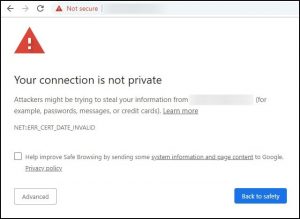
それでもないし, 問題は必ずしも相手側にあるとは限りません. PC 上の特定の誤った値の設定, 間違った時間パラメータなど, エラーが発生することもあります. NET を解決するためのすべての方法を確認します::以下に説明するチュートリアルの ERR_CERT_DATE_INVALID.
あなたがウェブマスターの場合, Web ページの調査に進み、「リソースの読み込みに失敗しました」というメッセージが表示される場合があります。: ネット::ERR_CERT_DATE_INVALID. このような問題を早急に解決することが重要です, 訪問者がウェブサイトにアクセスできなくなるため. さらに, ビジネスやプライベートの Web ページの信頼できない画像が生成される可能性があります.
この問題は、LetsEncrypt を使用する Web サイトに関連していることが多いことが明らかになりました。, 免許更新の際に. SSL 証明書の有効期限が切れていない場合でも、, 問題が浮上する. Web サイトを元の状態に戻し、SSL の問題を保護および修復するには, を参照してください 2020 以下に説明するチュートリアル.
試してはいけない方法
NET ERR CERT DATE INVALID を修復するために実装すべきではない項目の例を以下に示します。:
- セキュリティ ソフトウェアや Windows Defender のスイッチをオフにしたり、無効化しないでください。, またはセキュリティ関連のサービスを台無しにする. 安全でない Web サイトにアクセスした場合, PC が一度に汚染される可能性があります.
- 上記のページにはアクセスしないでください, たとえそうすることが安全だと信じているとしても. 仮想マシンやその他の安全な環境を適用している経験豊富な IT オタクでない限り、, 安全ではないと言われている Web サイトを利用してはなりません. 次のような脅威をダウンロードしてしまう可能性があります。 停止/DJVU またはそのようなもの.
問題があなたの側にあるかどうかを確認してください
T最初に取り組むべきマイルストーンは、NET かどうかを確認することです。::ERR_CERT_DATE_INVALID はデバイスのトラブルにより発生します, またはウェブページ自体. したがって、, 以下に示すように、エラー名をクリックすることをお勧めします。, ウェブサイトのSSL証明書の有効期限の確認.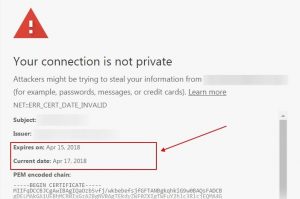
を検査します。 有効期限は次のとおりです データ. 表示されている日付が現在の日付より前の場合, SSL 証明書はもう有効ではないため、Web サイトが問題を示していると非難される可能性があります。. そこを訪れると非常に悪い結果が生じる可能性があります.
証明書の有効期限がまだ切れていない場合, これは、設定に問題がある可能性がある、または問題がユーザー側にあることを意味します.
また、次のことも検査する必要があります。 現在の日付 エリア. 正しくない場合に備えて, PC の時間パラメータが間違っているため、修復する必要があります。.
NETを修復する方法::ERR_CERT_DATE_INVALID エラー? (ウェブマスター)
解決 1. 期限切れのSSL証明書を更新する
- 現在の SSL 証明書を購入または更新する. 特定の Web ホスティング プロバイダーは無料の SSL をレンダリングします, したがって、現在のホスティングプロバイダーに連絡して、. さらに, DNS サービスを適用している場合は、Cloudflare SSL を無料で入手できます.
- 電子メール検証のいずれかを使用して証明書を検証する必要があります。 (コードを取得できるかもしれません) またはファイルを Web ページにアップロードすることによって.
- リソースに SSL 証明書をインストールします.
SSL 証明書プロバイダーの Web ページで詳細なガイドラインを入手できます。.
リペアネット::Google Chrome での ERR_CERT_DATE_INVALID エラー (訪問者向けチュートリアル)
解決 1. PC の時間パラメータを修復する
TNET の最も一般的な理由::ERR_CERT_DATE_INVALID エラーは、ワークステーション上の時刻と日付の値が不適切です. こうやって修理できるんですね:ウィンドウズ
- を右クリックします ウィンドウのアイコン 明らかにする 設定. この時点で, に進む 時間 & 言語.
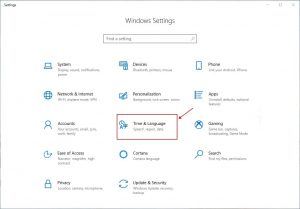
- もし 時間を自動設定する と タイムゾーンを自動的に設定する スイッチがオフになっています, それらを切り替えてください の上.
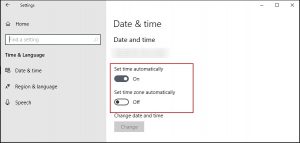
- しかし, これらの値がオンになっていても問題が解決しない場合は、, これらの設定をオフにして無効にしてから、 変化 下 日付と時刻を手動で設定する. 正しいデータを入力してクリックします 変化 もう一度.
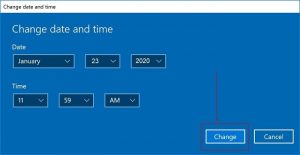
- 問題が残っているかどうかを確認する. Google Chrome で ERR CERT DATE INVALID エラーが発生することはなくなりました。.
マック
- Macの場合, チェック リンゴのアイコン 左上の領域にある, そして選択してください システム環境設定. この時点で, に進む 日付 & 時間.
- これらの値を編集するには管理者のアクセスが必要です, をクリックしてください ロックアイコン, 続行するには管理者名とパスワードを入力してください:
- 自動的に: 開ける 日付 & 時間 そしてその後選択します 日付と時刻を自動的に設定するオプション. 必要に応じて, あなたの場所のネットワークとタイムサーバーを選択してください. まだ NET に遭遇できるかどうかを確認してください::ブラウザの ERR_CERT_DATE_INVALID.
- 手動で: 最初は, 日付と時刻の自動選択ボックスのチェックを外します. その後, 現在の日をクリックします カレンダーの中で, 現在の時刻を入力してください そして忘れずに申請してください 保存.
- この時点で, に進む タイムゾーン, それに応じてタイムゾーンを修正します:
-
- 自動的に: 選択する 現在の場所を使用してタイムゾーンを自動的に設定する.
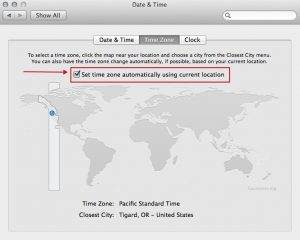
- 自動的に: 選択する 現在の場所を使用してタイムゾーンを自動的に設定する.
2. 手動で: 自動オプションのチェックを外します, 地図上であなたの場所を選択してください, その後、 最も近い都市 ポップアップメニュー, あなたの場所に最も近い都市を選択してください.
-
この問題は Mac 上で修正されるはずです.
解決 2. Google Chrome プラグインを試してみる
NET::Chrome での ERR_CERT_DATE_INVALID エラーは、望ましくない問題を引き起こす可能性のあるプラグインや拡張機能が原因で発生することがよくあります. これが原因かどうかを確認するには, まず Chrome のシークレット モードを使用して、好みの Web サイトを読み込む必要があります。.Google Chrome プラグインが問題の原因であるかどうかを確認する:
- ブラウザが開いているとき, 使用 Ctrl+Shift+N このようなウィンドウを開くためのホットキー. あるいは, をクリックしてください 3つの点 右上の領域で選択します 新しいシークレット ウィンドウ.
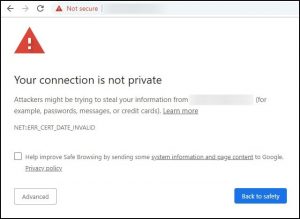
- ウェブサイトの名前をアドレスフィールドに入力してヒットします 入力.
問題が発生せずにウェブサイトを読み込める場合, これは、通常の Chrome ブラウジング モードで有効になっている特定のプラグインが原因であることを意味します。. そのときあなたがすべきことはこれです.
問題のあるChromeプラグインを無効化する
問題の原因となっているプラグインを特定するには、利用可能なプラグインを少し試してみる必要があります. ERR_CERT_DATE_INVALID を修復するにはこれが必要です:
- Google Chromeを起動し、URLバーにこの行を指定します。: chrome://extensions/, 打つ 入力.
- この時点で, スイッチを切る (非アクティブ化する) アドオンは一度に 1 つずつ. アドオンを無効化すると, 新しいタブを開く, エラー警告の原因となっている Web サイトを読み込んでみてください. 問題の原因となっている拡張子が見つかるまで繰り返します.
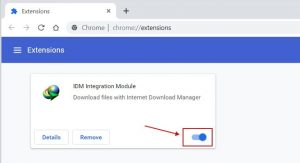
解決 3. Google Chromeのキャッシュをクリアする
○NET が原因で Web サイトを読み込めない場合は、ブラウザのメモリの過負荷が原因となる可能性があります::ERR_CERT_DATE_INVALID の問題. キャッシュをクリアして修復する方法は次のとおりです:- Chromeブラウザを起動し、 三点 右上の領域にある. 選択する その他のツール > 閲覧履歴データの消去.
- あなたがその中にいることを確認してください 基本タブ. 選ぶ 時間範囲: ずっと, その後 3 つのオプションをすべてチェックしてください (閲覧履歴, Cookie およびその他のサイトデータ, キャッシュされた画像とファイル), その後選択します データのクリア. (画像)
- 問題が残っているかどうかを調査する.
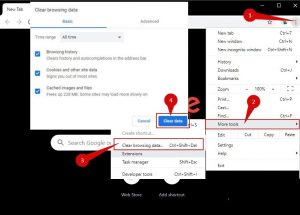
解決 4. インターネット接続を変更する
私特定の場合、接続はプライベートではありません – NET::ERR_CERT_DATE_INVALID は、安全でない Wi-Fi または他の特定のネットワークに接続しているときに発生します. そうだとしたら, あなたのブラウザは大丈夫です. したがって、, 別のものに切り替えることをお勧めします, 安全な接続を確立し、好みの Web サイトへの接続を再度試みます.解決 5. ウイルス対策ソフトで PC をスキャンする
○NET に直面する原因の 1 つ::ERR_CERT_DATE_INVALID 問題は、デバイス上で利用可能なマルウェアです. それで, できるだけ早く特定して削除する必要があります. 現在適用しているウイルス対策ツールを使用して、システム スキャンを実装し、現在の感染を削除できます。, またはすぐにダウンロードしてください. 心配する必要はありません – 無料と有料の両方のソリューションから選択できます. いくつか調べることができます レビューはこちら.解決 6. SSLキャッシュのクリア
CSSL キャッシュを学習すると、NET ERR CERT DATE INVALID の問題を解決できる. シンプルで問題のないソリューションを選択できます.- 押す 勝利+R キーを同時に押して開始します 走る プロンプト.
- 実行中, 提供する inetcpl.cpl そして殴る 入力.
- に行く コンテンツ タブ.
- 選択する SSL状態をクリアする.
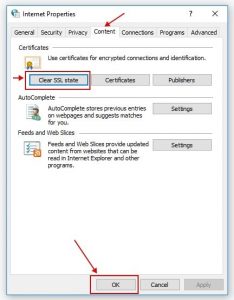
- 選択する 適用する と OK 完成に向けて.
解決 7. Google Chromeを再インストールする
Tこれがあなたが実行できる最終的な解決策です. Google Chromeを再インストールする場合, 次のことを実行します:- そのまま進んでください コントロールパネル > プログラムのアンインストール, 見つけて選択する グーグルクローム そして選択します アンインストール.
- 画面上のガイドラインに従ってください. 完成次第, に進みます 公式ダウンロードページ 最新のブラウザバージョンを入手してください.
- ダウンロードをクリックしてインストールウィザードを開始します, そして与えられたガイドラインに従ってください.
終わり! レンダリングされたチュートリアルが NET の修復に役立つことを願っています。::Google Chrome の ERR_CERT_DATE_INVALID. 他の解決策を見つけた場合, コメント欄でお気軽に共有してください.

コメントを残す